FLEXSCHE关于排程规则的调试
发布时间:2021-2-26发布人:admin
FLEXSCHE GP可以自由组合排程方法,实现各种排程。
但是,如果没有正确进行各个方法的各种设置,也就不能得到想要的结果。所以需要确认所制作的排程,如有问题,对各方法变更设置内容,或变更排程方法的组合方式。
那时,就需要
- 确认排程结果是否有问题
- 如有问题,调查发生理由
- 如排程规则有缺陷则进行修正
这样的步骤。
以下说明上面1和2的方法。
确认排程结果
首先确认排程结果是否有问题。
应该确认的项目有,
- 是否发生未分派工作
- 是否是不可执行的排程(是否违反时间制约)
- 是否发生交货期逾期
- 是否是高效率的排程
等等。
这里的1至3可以使用[验证排程结果]进行确认。在消息面板的[验证结果]中显示出验证的结果。
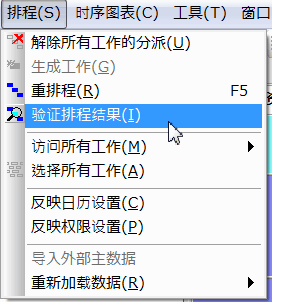
还有,作为确认排程结果是否有异常,或者原本的数据是否有异常的手段有“数据验证”方法。这是一种排程方法,可以在排程规则中调用并执行。通过运行数据验证方法如果发现异常,在消息面板以及报告查看器显示其内容。
使用方法是准备仅有数据验证方法构成的规则,在排程面板中运行该规则。或者在已有排程规则之后添加数据验证方法、和通常情况一样运行规则即可。
另外,关于3,可以在[资源甘特图表设置]的[工作颜色]通过[高光显示],将交货期逾期订单显示为其他颜色。
关于4可以使用GUI Extension 或者 GUIPlus的评估图表等来确认。如果想以独自的基准评估,开发外借程序也是一种方法。
确认排程过程
在制作的排程忠发现问题点时,需要调查这个问题,在哪里,如何发生的。
例如发生未分派时、需要确认
- 其输入方面以及输出方面的工作是否为已分派?未分派工作的根源是其他的工作吗?
- 在排程面板的[排程]标签内,是否显示分派失败的理由?
- 从工作面板的“未分派工作”通过手动向资源甘特图表拖放工作是否可以分派?
- 该工作是被哪个方法分派的?该方法的设置是否妥当?
等项。
再者,发生违反时间制约时,大多都是后来被分派的工作的问题。
- 该工作被哪个方法所分派?
- 分派方向如何?
- 方法的动作设置是否正确?
等都是需要确认的要点。
交货期逾期时、需要确认
- 在该订单中,哪个工作发生了滞留?
- 为什么要让该工作等那么久?
等项。
以下说明这些确认方法。
确认工作的分派过程
FLEXSCHE GP的排程以工作主导调度方法或资源主导调度方法等各种调度方法为中心。通常的工作由这些方法得以分派。
工作的分派顺序
这些方法是选择1个工作然后分派、循环这个处理。那时根据先分派哪个工作会对排程结果造成很大影响。所以确认各个工作的分派顺序很重要。
这里说的顺序,被设置于工作的自定义变量"gp.serial" 。这是在1会的重排程中,从0开始的序列号。
再者,使用资源主导调度方法时,对1个资源注目连续分派时,可以将该顺序设置于工作的数值规格"gp.resdri.serial" 。
工作的分派方向
在分派所选工作时,从过去到未来方向(正向),或者从未来到过去方向(逆向),搜索可分派的时间段,分派到最初找到的时刻。基于正向或逆向排程结果有很大差异。所以各个工作的分派方向也很重要。
这个方向被设置于自定义变量"gp.asmntdir" 。1就是正向,-1是逆向。
从图表上确认
这些自定义变量可以显示于资源甘特图表或工作面板,工作查看器等。例如在[资源甘特图表设置]的[显示字符串]的[任务字符串]设置
%
如下图所示,就显示出各个工作的分派顺序。
通过这种方式,如果能知道本来应该优先的工作却被推后了,就可以确认选择工作的基准,进行适当的修改。再如果工作的分派方向与预想的不同时,可以确认方法的动作设置,适当修改。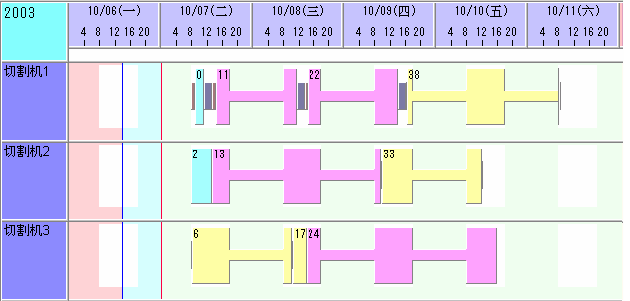
排程方法运行后的更新显示在运行排程之前如果先对排程规则设置“运行后更新显示”,在运行完该方法时,对画面再次进行绘图。![]()
![]() 排程进行中的绘图(步执行)
排程进行中的绘图(步执行)
在排程中按[SHIFT]键时,在那期间内停止排程处理。
在停止中按[CTRL]键时,在那期间内每次分派工作时都边对画面进行绘图边进行排程。
而且,在停止中按空白键,每按1次就进行1步排程。
| 操作 | 动作 |
| 按住[Shift]键 | 停止排程处理 |
| 按住[Shift]和[Ctrl]键 | 边更新绘图边排程 |
| 按住[Shift]键按1回[空白]键 | 进行1步排程更新绘图 |
但是需要在FLEXSCHE的环境设置中将用户区分设置为“高级用户”以上。
中断排程运行
以多数排程方法组合起来构筑排程规则时,有时候想确认各个排程方法如何对排程进行更新。
有以下方法可以实现。
从排程面板指定
在排程面板的方法上点击右键,选择[运行到此方法]。这样就可以得到运行到该方法的结果。
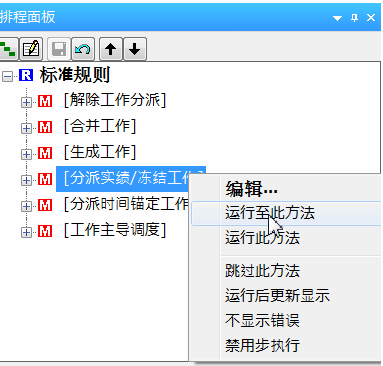
上图中,运行完方法[分派实绩/冻结工作]结束排程。时间锚定工作以及通常工作此时未分派。
使用exit方法中断排程运行
使用[exit]排程方法,可以在排程规则的指定位置中断排程
以下的排程规则中在运行完分派实绩/冻结工作后,结束排程
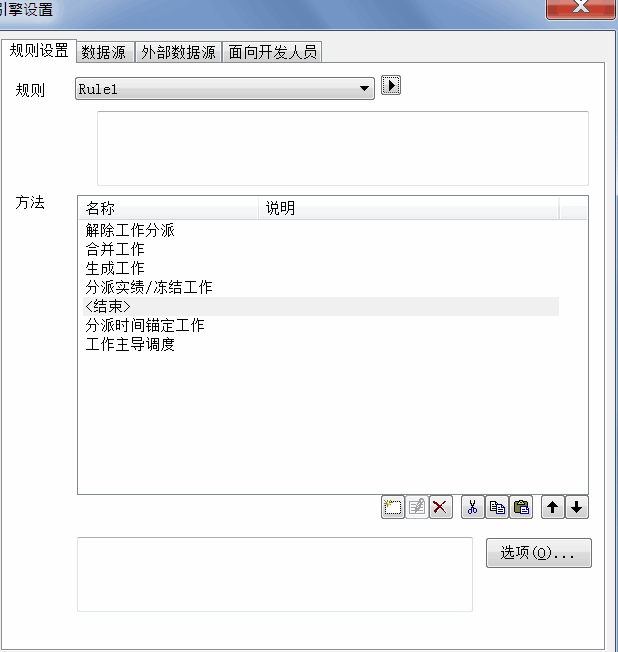
使用键盘中断
在重排程的过程中,按键盘的[Pause(Break)]键或者[Alt]键+[P]键就显示出以下对话框。
选择[是]就可以中断重排程。
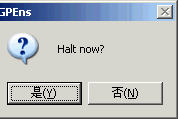
面向高级人员的高级技术
介绍当“不满意某个工作的分派结果”时、调查为什么变成这样的一种处理方法。
- 首先,调查该工作被分派的顺序(工作的自定义变量"gp.serial")。
- 新建排程规则,添加解除分派方法。
- 对于解除工作分派方法,设置其对象为1中调查的顺序以后被分派的工作。
具体的就是例如,顺序是第1000个的话,指定表达式
.CustomVariable('gp.serial') >= 1000
。 - 运行此排程规则。
这样就可以再现出问题工作被分派前的状况。以后在这种状况下确认排程方法所设置的各个评估表达式并推理为什么选择了该工作,为什么分派到那个资源以及时间等

